Jak włączyć/wyłączyć tryb incognito w YouTube

YouTube ma tryb incognito, który uniemożliwia przechowywanie historii oglądania i wpływanie na Twoje listy. Ten poradnik pokazuje, jak go używać.

Z misją YouTube, aby dać nam głos i odkrywać, oglądanie kilku filmów na YouTube może być dość uzależniające. Funkcja autoodtwarzania, która może cię wciągnąć, oglądając kilka najlepszych filmów lub filmów DIY, gdy zamierzasz obejrzeć tylko jeden.
Zasubskrybowanie ulubionych kanałów YouTube lub skontaktowanie się z ulubionym twórcą treści nie wymaga wysiłku. Jednak bycie tak rozproszonym może czasami sprawić, że przegapisz ważne zadanie lub dwa.
YouTube opracował przydatne funkcje, które pomogą Ci śledzić czas oglądania. Dzięki delikatnym przypomnieniom, które pomogą Ci skoncentrować się na innych ważnych zadaniach, możesz wybrać, kiedy przestać oglądać.
Przypomnienie o przerwie w YouTube pomaga śledzić i ograniczać czas spędzany online. Chociaż aplikacja nie wyłączy się ani nie uniemożliwi oglądania filmów, daje użyteczną podpowiedź, która umożliwia dokonanie bardziej świadomego wyboru. Od Ciebie zależy, czy chcesz zatrzymać lub kontynuować oglądanie tego filmu z kotem jeżdżącym na żółwiu.
Jeśli bez wysiłku spędzasz dużą część dnia na oglądaniu filmów, skonfiguruj przypomnienie o przerwie:
Zaloguj się w swojej aplikacji YouTube.
Kliknij konto użytkownika/zdjęcie.
Wybierz ustawienia z wyświetlonej listy rozwijanej.
Kliknij Ogólne.
U góry kliknij Przypomnij, aby zrobić sobie przerwę.
Będziesz mieć rozwijaną listę ram czasowych; Nigdy, Co 15 minut, 30, 60, 90 i 180 minut.
Wybierz swój harmonogram przypomnień.
Na koniec kliknij OK.
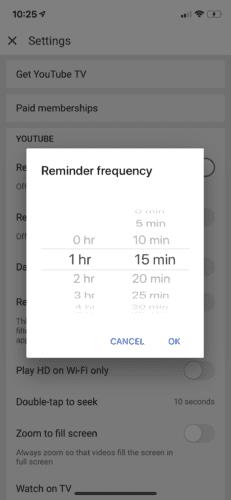
Gdy pojawi się przypomnienie o przerwie, możesz je zatrzymać, aby dalej oglądać swój film. Alternatywnie, kliknij Ustawienia, dotknij Ustawienia przypomnienia, aby je wyłączyć, lub dostosuj ustawienie częstotliwości, jeśli wolisz tę opcję.
Co ciekawe, podczas przeglądania klipów w Internecie uruchamia się stoper. Gdy film się zatrzymuje, stoper również się zatrzymuje. W przypadku zamiany urządzeń, zamknięcia aplikacji, wylogowania się lub przerwania wideo na ponad 30 minut, licznik czasu przypomnienia zostanie automatycznie zresetowany. Timer nie działa jednak podczas oglądania zapisanych filmów.
Niedawno YouTube wprowadził przekonujące przypomnienie – przypomnienie o porze snu – w ramach inicjatywy Google na rzecz cyfrowego dobrego samopoczucia. Jeśli jesteś oddanym guru YouTube online, funkcja przypomina o wylogowaniu się późno w nocy. Oprócz wcześniejszego przypomnienia o przerwie obie funkcje tworzą bardziej wszechstronny zestaw narzędzi YouTube do wyświetlania czasu przed ekranem.
W związku z pandemią koronawirusa, która inscenizuje swoją obecność, większość ludzi spędza teraz większość czasu w Internecie. Tak więc funkcja pory snu pomoże Ci w bardziej odpowiedzialny sposób korzystać z YouTube.
Funkcja praktycznie każe iść spać i jest dostępna na urządzeniach mobilnych z systemem iOS i Android.
Jak ustawić przypomnienie:
Zaloguj się do YouTube.
Kliknij Ustawienia.
Włącz lub wyłącz opcję Przypomnij mi, gdy nadejdzie pora spania.
Wybierz godzinę rozpoczęcia i zakończenia przypomnienia zgodnie z własnymi preferencjami.
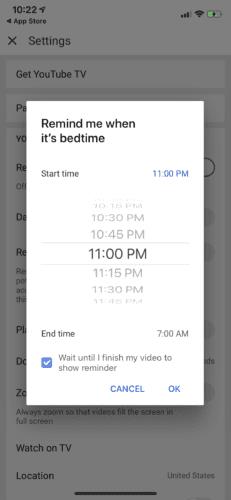
Alternatywnie:
Otwórz aplikację YouTube
Kliknij ikonę profilu w rogu ekranu telefonu
Przejdź do czasu oglądania watch
Następnie włącz lub wyłącz opcję Przypomnij mi, że pora snu
Przypomnienie o porze snu umożliwia także tymczasowe odłożenie powiadomienia na dziesięć minut. Będziesz kontynuować oglądanie filmu jeszcze przez dziesięć minut, gdy przypomnienie wyświetli monit o ponowne obejrzenie. Możesz także wybrać sposób, w jaki chcesz zostać poproszony o pójście spać. Możesz to zrobić, klikając, poczekaj, aż skończę film, aby wyświetlić przypomnienie.
Oprócz przypomnień YouTube zapewnia również inne funkcje, które pomagają zarządzać czasem przed ekranem.
Jeśli jesteś jedną osobą, która irytuje się dźwiękami powiadomień pojawiającymi się w telefonie w dowolnym momencie, to wyłączenie dźwięków i wibracji powiadomień w YouTube będzie bardzo przydatne.
Po włączeniu tej funkcji powiadomienia są wysyłane po cichu każdego dnia w określonym czasie. Domyślne ustawienie funkcji jest wyłączone między 22:00 a 8:00, kiedy wszystkie dźwięki i wibracje są zatrzymywane. Możesz wyłączyć lub dostosować czas rozpoczęcia i zakończenia w swoich ustawieniach.
Podsumowanie harmonogramu to ustawienie przypomnienia, które łączy w sobie wszystkie indywidualne powiadomienia, które zwykle otrzymujesz; czyli nowe filmy od subskrybowanych przez Ciebie ulubionych twórców lub programy na żywo, które pojawiają się o każdej porze dnia. Powiadomienia te są połączone w jedną listę, która jest dostarczana o określonej porze dnia, która Ci się podoba. Masz również możliwość wyciszenia godzin powiadomień zgodnie ze swoim harmonogramem. Jednak po włączeniu tej funkcji możesz oglądać transmisję na żywo dopiero po jej zakończeniu.
W profilu konta profil czasu oglądania wyświetla średni czas oglądania, w tym czas oglądania filmów, codziennie i co tydzień. Statystyki czasu oglądania pochodzą z historii oglądania.
YouTube, jedno z największych źródeł rozrywki, pozwala łatwo stracić dużą część dnia, poruszając się po labiryncie ekscytujących filmów. Mając to na uwadze, aplikacja daje teraz przegląd sposobów podejmowania lepszych decyzji dotyczących nawyków oglądania. Ustawianie przypomnień jest ekscytującym i odpowiedzialnym działaniem, które pomaga zarządzać zachowaniami związanymi z obserwacją napadów objadania się w kontekście technologii.
YouTube ma tryb incognito, który uniemożliwia przechowywanie historii oglądania i wpływanie na Twoje listy. Ten poradnik pokazuje, jak go używać.
Spróbuj wyłączyć tryb ograniczonego dostępu na YouTube, korzystając z 10 skutecznych metod. Usuń ograniczenia i uzyskaj pełny dostęp do treści na platformie.
Jeśli oglądasz playlistę YouTube lub słuchasz jej w tle, możesz od czasu do czasu wstrzymać swoje filmy i poprosić o potwierdzenie. Dowiedz się, jak zatrzymać to irytujące pytanie YouTube, korzystając z prostych rozwiązań. Nasze porady pomogą Ci oglądać bez przerwy.
Błąd YouTube 400 wskazuje na problemy z połączeniem lub ustawieniami daty. Sprawdź, jak go naprawić na Androidzie.
Przeglądarka Safari jest dobrze znana jako charakterystyczny silnik dostępu do Internetu w urządzeniach Apple. Ostatnio wielu użytkowników Safari doświadczyło niemożności
Jeśli YouTube subskrybuje Cię na losowych kanałach, najprawdopodobniej jest to praca niektórych podejrzanych rozszerzeń, które przejmują ustawienia Twojej przeglądarki.
YouTube nie rejestruje od razu polubień i wyświetleń, ponieważ aktualizacja statystyk liczby wyświetleń zajmuje kilka godzin.
Jeśli nie masz dostępu do swojego konta YouTube, przejdź do strony odzyskiwania konta i odpowiedz na pytania zabezpieczające, aby odzyskać konto.
Jeśli nie możesz transmitować na żywo w YouTube, wygeneruj nowy klucz strumienia i upewnij się, że koder jest zaktualizowany. Następnie uruchom ponownie router i komputer.
Zasadniczo uniwersalnym i kluczowym punktem odtwarzania filmów na komputerach jest to, że odtwarzacz wideo umożliwia przewijanie wideo w dowolnym momencie, aby dowolnie skonfigurować funkcję podwójnego dotknięcia, aby wyszukać w aplikacji YouTube na urządzeniu z Androidem, wykonując te czynności.
Jeśli YouTube Kids nie będzie odtwarzać żadnych filmów, sprawdź połączenie, wyloguj się z konta i wyczyść pamięć podręczną.
W większości witryn i aplikacji autoodtwarzanie to funkcja, która automatycznie odtwarza filmy, gdy je przewijasz. Ideą tego jest to, że zanim klikniesz, aby dowiedzieć się, jak włączyć lub wyłączyć funkcję autoodtwarzania w YouTube na Androida za pomocą tego samouczka.
Zawsze miło jest zobaczyć, czy firma robi coś dobrze, prawda? Cóż, tym razem YouTube robi coś, co z pewnością sprawia, że ludzie lubią
Jeśli YouTube TV poinformuje Cię, że transmitujesz już na trzech urządzeniach, ale nie, wyloguj się z konta i uruchom ponownie urządzenia.
Jeśli niestandardowy URL kanału YouTube nie pojawi się na Twoim kanale, wyłącz rozszerzenia przeglądarki i spróbuj ponownie.
Co robisz, gdy YouTube Music nie odtwarza następnego utworu? Wyczyszczenie pamięci podręcznej aplikacji lub odinstalowanie YouTube Music powinno rozwiązać problem.
W telefonie łatwo zaabsorbować się wieloma czynnościami. Większość aplikacji polega na przychodach z reklam, aby zarabiać pieniądze, a następnie nagradza aplikacje, które poprawiają Twoje samopoczucie, konfigurując YouTube, aby informował Cię, kiedy należy odłożyć urządzenie i iść spać.
Jeśli YouTube nie chce zapisywać historii oglądania, wyłącz blokowanie reklam. Wielu użytkowników, którzy potwierdzili blokowanie reklam, często blokuje linki monitorujące z historii YouTube.
Google na dobre usunęło stary układ YouTube. Oznacza to, że nie ma metody przywracania starego interfejsu użytkownika YouTube.
YouTube to świetna platforma, na której twórcy oryginalnych treści mogą przesyłać swoje filmy i dzielić się swoją pracą z publicznością na całym świecie. Jednak niektórzy użytkownicy
Jeśli nieprzypięte aplikacje i programy ciągle pojawiają się na pasku zadań, możesz edytować plik Layout XML i usunąć niestandardowe linie.
Usuń zapisane informacje z funkcji Autofill w Firefoxie, postępując zgodnie z tymi szybkim i prostymi krokami dla urządzeń z systemem Windows i Android.
W tym samouczku pokażemy, jak wykonać miękki lub twardy reset na urządzeniu Apple iPod Shuffle.
Na Google Play jest wiele świetnych aplikacji, w które warto się zaangażować subskrypcyjnie. Po pewnym czasie lista subskrypcji rośnie i trzeba nimi zarządzać.
Szukając odpowiedniej karty do płatności, można się mocno zdenerwować. W ostatnich latach różne firmy opracowały i wprowadziły rozwiązania płatności zbliżeniowych.
Usunięcie historii pobierania na urządzeniu z Androidem pomoże zwiększyć przestrzeń dyskową i poprawić porządek. Oto kroki, które należy podjąć.
Ten przewodnik pokaże Ci, jak usunąć zdjęcia i filmy z Facebooka za pomocą komputera, urządzenia z systemem Android lub iOS.
Spędziliśmy trochę czasu z Galaxy Tab S9 Ultra, który idealnie nadaje się do połączenia z komputerem z systemem Windows lub Galaxy S23.
Wycisz wiadomości tekstowe w grupie w Androidzie 11, aby kontrolować powiadomienia dla aplikacji Wiadomości, WhatsApp i Telegram.
Wyczyść historię URL paska adresu w Firefox i zachowaj sesje prywatne, postępując zgodnie z tymi szybkim i łatwymi krokami.



























